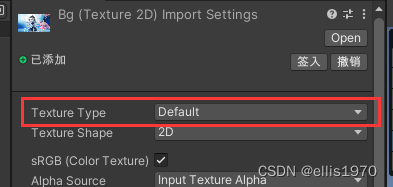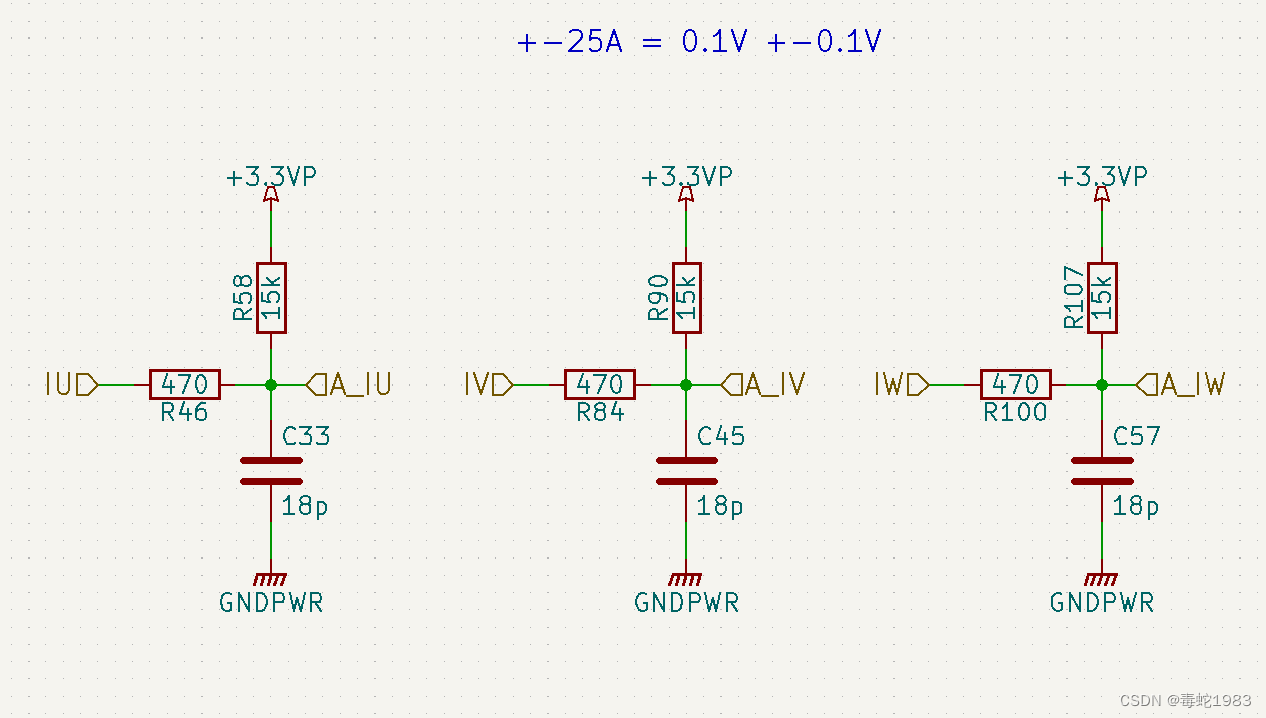目录
编辑
一、项目环境
1.1 所有安装包下载:
1.3 服务器环境
1.4任务需求
二、Ngin
2.1、建立工作目录
2.2 编写 Dockerfile 脚本
2.3准备 nginx.conf 配置文件
2.4生成镜像
2.5创建自定义网络
2.6启动镜像容器
2.7验证 nginx、
三、Mysql
3.1建立工作目录
3.2编写 Dockerfile
3.3准备 my.cnf 文件
3.4生成镜像
3.5启动镜像容器
3.5验证 mysql
四、PHP
4.1建立工作目录
4.2编写 Dockerfile 脚本
4.3准备 php.ini、php-fpm.conf、www.conf 配置文件
4.3.1 php.ini
4.3.2 php-fpm.conf
4.3.3 www.conf
4.4生产镜像
4.5启动镜像容器
4.6验证 php
5、 启动 wordpress 服务
5.1mysql 授权
5.1.1进入 mysql 容器
5.2浏览器访问测试
一、项目环境
公司在实际的生产环境中,需要使用 Docker 技术在一台主机上创建 LNMP 服务并运行 Wordpress 网站平台。然后对此服务进行相关的性能调优和管理工作。
1.1 所有安装包下载:
wget http://101.34.22.188/lnmp_wordpress/mysql-boost-5.7.20.tar.gz
wget http://101.34.22.188/lnmp_wordpress/nginx-1.12.0.tar.gz
wget http://101.34.22.188/lnmp_wordpress/php-7.1.10.tar.bz2
wget http://101.34.22.188/lnmp_wordpress/wordpress-4.9.4-zh_CN.tar.gz
或者
wget -r -np http://101.34.22.188/lnmp_wordpress/
1.3 服务器环境
| 容器 | 操作系统 | IP地址 | 主要软件 |
| nginx | CentOS 7 | 192.168.237.21 | Docker-Nginx |
| mysql | CentOS 7 | 192.168.237.22 | Docker-Mysql |
| PHP | CentOS 7 | 192.168.237.23 | Docker-php |
1.4任务需求
- 使用 Docker 构建 LNMP 环境并运行 Wordpress 网站平台
- 限制 Nginx 容器最多使用 500MB 的内存和 1G 的 Swap
- 限制 Mysql 容器写 /dev/sda 的速率为 10 MB/s
- 将所有容器进行快照,然后将 Docker 镜像打包成 tar 包备份到本地
二、Ngin
2.1、建立工作目录
[root@docker ~]# mkdir /opt/nginx
[root@docker ~]# cd /opt/nginx
#上传 nginx 安装包 nginx-1.12.0.tar.gz
#上传 wordpress 服务包 wordpress-4.9.4-zh_CN.tar.gz

2.2 编写 Dockerfile 脚本
[root@docker nginx]# vim Dockerfile
FROM centos:7
MAINTAINER this is nginx image <lnmp>
RUN yum -y install pcre-devel zlib-devel gcc gcc-c++ make;useradd -M -s /sbin/nologin nginx
ADD nginx-1.12.0.tar.gz /usr/local/src/
WORKDIR /usr/local/src/nginx-1.12.0
RUN ./configure \
--prefix=/usr/local/nginx \
--user=nginx \
--group=nginx \
--with-http_stub_status_module;make -j 4 && make install
ENV PATH /usr/local/nginx/sbin:$PATH
ADD nginx.conf /usr/local/nginx/conf/
ADD wordpress-4.9.4-zh_CN.tar.gz /usr/local/nginx/html
RUN chmod 777 -R /usr/local/nginx/html/
EXPOSE 80
VOLUME [ "/usr/local/nginx/html/" ]
CMD [ "/usr/local/nginx/sbin/nginx","-g","daemon off;" ]2.3准备 nginx.conf 配置文件
[root@docker nginx]# ls
Dockerfile nginx-1.12.0.tar.gz nginx.conf wordpress-4.9.4-zh_CN.tar.gz
[root@docker nginx]# egrep -v "^(.)*#(.)*$" nginx.conf | grep -v "^$"
worker_processes 1;
events {
worker_connections 1024;
}
http {
include mime.types;
default_type application/octet-stream;
sendfile on;
keepalive_timeout 65;
server {
listen 80;
server_name localhost;
charset utf-8;
location / {
root html;
index index.html index.php;
}
error_page 500 502 503 504 /50x.html;
location = /50x.html {
root html;
}
location ~ \.php$ {
root html;
fastcgi_pass 172.20.0.30:9000;
fastcgi_index index.php;
fastcgi_param SCRIPT_FILENAME /usr/local/nginx/html$fastcgi_script_name;
include fastcgi_params;
}
}
}2.4生成镜像
[root@docker nginx]# docker build -t nginx:lnmp .
[root@docker nginx]# docker images
2.5创建自定义网络
[root@docker nginx]# docker network create --subnet=172.20.0.0/16 --opt "com.docker.network.bridge.name"="docker1" mynetwork
cdc7b80633abf6c1f573528234f024f6088340475acae277d9710f0d2d5dc400
[root@docker nginx]# docker network ls
NETWORK ID NAME DRIVER SCOPE
17a363aca0ba bridge bridge local
0577d3e93855 host host local
241986c19368 mynetwork bridge local
28a8a309021a none null local
[root@benet23 nginx]# ifconfig docker1
docker1: flags=4099<UP,BROADCAST,MULTICAST> mtu 1500
inet 172.20.0.1 netmask 255.255.0.0 broadcast 172.20.255.255
ether 02:42:4a:c3:31:e7 txqueuelen 0 (Ethernet)
RX packets 0 bytes 0 (0.0 B)
RX errors 0 dropped 0 overruns 0 frame 0
TX packets 0 bytes 0 (0.0 B)
TX errors 0 dropped 0 overruns 0 carrier 0 collisions 02.6启动镜像容器
[root@benet23 nginx]# docker run -d --name nginx -p 80:80 -m 500m --memory-swap 1g --net mynetwork --ip 172.20.0.10 nginx:lnmp
24cbedd7982b1cf658cff4efd1ea75a5bfe252b6d01b2a222ed4cde63215479d
[root@benet23 nginx]# docker ps
CONTAINER ID IMAGE COMMAND CREATED STATUS PORTS NAMES
24cbedd7982b nginx:lnmp "/usr/local/nginx/sb…" 4 seconds ago Up 3 seconds 0.0.0.0:80->80/tcp, :::80->80/tcp nginx
······
[root@benet23 nginx]# docker inspect nginx
"Networks": {
"mynetwork": {
"IPAMConfig": {
"IPv4Address": "172.20.0.10"2.7验证 nginx、
三、Mysql
3.1建立工作目录
[root@benet23 nginx]# mkdir /opt/mysql
[root@benet23 nginx]# cd /opt/mysql/
[root@benet23 mysql]# rz -E
rz waiting to receive.
#传入mysql安装包mysql-boost-5.7.20.tar.gz
3.2编写 Dockerfile
2. [root@docker mysql]# vim Dockerfile
FROM centos:7
MAINTAINER this is mysql image <lnmp>
RUN yum -y install ncurses ncurses-devel bison cmake pcre-devel zlib-devel gcc gcc-c++ make;useradd -M -s /sbin/nologin mysql
ADD mysql-boost-5.7.20.tar.gz /usr/local/src/
WORKDIR /usr/local/src/mysql-5.7.20/
RUN cmake \
-DCMAKE_INSTALL_PREFIX=/usr/local/mysql \
-DMYSQL_UNIX_ADDR=/usr/local/mysql/mysql.sock \
-DSYSCONFDIR=/etc \
-DSYSTEMD_PID_DIR=/usr/local/mysql \
-DDEFAULT_CHARSET=utf8 \
-DDEFAULT_COLLATION=utf8_general_ci \
-DWITH_EXTRA_CHARSETS=all \
-DWITH_INNOBASE_STORAGE_ENGINE=1 \
-DWITH_ARCHIVE_STORAGE_ENGINE=1 \
-DWITH_BLACKHOLE_STORAGE_ENGINE=1 \
-DWITH_PERFSCHEMA_STORAGE_ENGINE=1 \
-DMYSQL_DATADIR=/usr/local/mysql/data \
-DWITH_BOOST=boost \
-DWITH_SYSTEMD=1;make -j4;make install
ADD my.cnf /etc/my.cnf
EXPOSE 3306
RUN chown -R mysql:mysql /usr/local/mysql/;chown mysql:mysql /etc/my.cnf
WORKDIR /usr/local/mysql/bin/
RUN ./mysqld \
--initialize-insecure \
--user=mysql \
--basedir=/usr/local/mysql \
--datadir=/usr/local/mysql/data;cp /usr/local/mysql/usr/lib/systemd/system/mysqld.service /usr/lib/systemd/system/;systemctl enable mysqld
ENV PATH=/usr/local/mysql/bin:/usr/local/mysql/lib:$PATH
VOLUME [ "/usr/local/mysql" ]
CMD ["/usr/sbin/init"]3.3准备 my.cnf 文件
[root@docker mysql]# vim my.cnf
[client]
port = 3306
socket=/usr/local/mysql/mysql.sock
[mysqld]
user = mysql
basedir=/usr/local/mysql
datadir=/usr/local/mysql/data
port = 3306
character-set-server=utf8
pid-file = /usr/local/mysql/mysqld.pid
socket=/usr/local/mysql/mysql.sock
bind-address = 0.0.0.0
skip-name-resolve
max_connections=2048
default-storage-engine=INNODB
max_allowed_packet=16M
server-id = 1
sql_mode=NO_ENGINE_SUBSTITUTION,STRICT_TRANS_TABLES,NO_AUTO_CREATE_USER,NO_AUTO_VALUE_ON_ZERO,NO_ZERO_IN_DATE,NO_ZERO_DATE,ERROR_FOR_DIVISION_BY_ZERO,PIPES_AS_CONCAT,ANSI_QUOTES3.4生成镜像
[root@docker mysql]# docker build -t mysql:lnmp .
[root@docker mysql]# docker images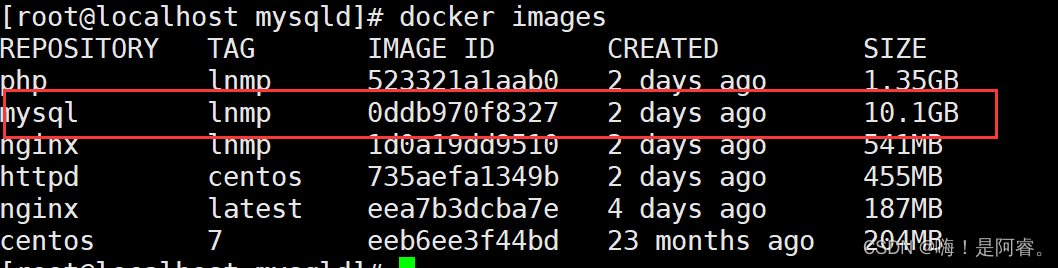
3.5启动镜像容器
[root@benet23 mysql]# docker run --name=mysql -d --privileged --device-write-bps /dev/sda:10M -v /usr/local/mysql --net mynetwork --ip 172.20.0.20 mysql:lnmp
e75631cda20bf2b2da5537699b006e446abba355f39ef39b2c8d2d98582f5bea
[root@benet23 mysql]# docker ps -a

3.5验证 mysql
[root@benet23 mysql]# docker exec -it mysql bash
[root@e75631cda20b bin]# systemctl status mysqld
6. ● mysqld.service - MySQL Server
Loaded: loaded (/usr/lib/systemd/system/mysqld.service; enabled; vendor preset: disabled)
Active: activating (start) since Sun 2023-01-01 04:35:03 UTC; 1min 49s ago
Docs: man:mysqld(8)
http://dev.mysql.com/doc/refman/en/using-systemd.html
Process: 70 ExecStart=/usr/local/mysql/bin/mysqld --daemonize --pid-file=/usr/local/mysql/mysqld.pid $MYSQLD_OPTS (code=exited, status=0/SUCCESS)
Process: 50 ExecStartPre=/usr/local/mysql/bin/mysqld_pre_systemd (code=exited, status=0/SUCCESS)
CGroup: /docker/e75631cda20bf2b2da5537699b006e446abba355f39ef39b2c8d2d98582f5bea/system.slice/mysqld.service
└─73 /usr/local/mysql/bin/mysqld --daemonize --pid-file=/usr/local/mysql/mysqld.pid
四、PHP
4.1建立工作目录
[root@benet23 mysql]# mkdir ../php
[root@benet23 mysql]# cd ../php/
[root@benet23 php]# rz -E
rz waiting to receive.
4.2编写 Dockerfile 脚本
2. [root@benet23 php]# vim Dockerfile
FROM centos:7
MAINTAINER this is php image <lnmp>
RUN yum install -y gd \
libjpeg libjpeg-devel \
libpng libpng-devel \
freetype freetype-devel \
libxml2 libxml2-devel \
zlib zlib-devel \
curl curl-devel \
openssl openssl-devel \
gcc gcc-c++ make pcre-devel;useradd -M -s /sbin/nologin nginx
ADD php-7.1.10.tar.bz2 /usr/local/src/
WORKDIR /usr/local/src/php-7.1.10
RUN ./configure \
--prefix=/usr/local/php \
--with-mysql-sock=/usr/local/mysql/mysql.sock \
--with-mysqli \
--with-zlib \
--with-curl \
--with-gd \
--with-jpeg-dir \
--with-png-dir \
--with-freetype-dir \
--with-openssl \
--enable-fpm \
--enable-mbstring \
--enable-xml \
--enable-session \
--enable-ftp \
--enable-pdo \
--enable-tokenizer \
--enable-zip ; make -j 4 ; make install
ENV PATH /usr/local/php/bin:/usr/local/php/sbin:$PATH
ADD php.ini /usr/local/php/lib/
ADD php-fpm.conf /usr/local/php/etc/
ADD www.conf /usr/local/php/etc/php-fpm.d/
EXPOSE 9000
CMD /usr/local/php/sbin/php-fpm -F4.3准备 php.ini、php-fpm.conf、www.conf 配置文件
4.3.1 php.ini
3. 该配置文件模板位于安装目录的 php-7.1.10/php.ini-development 位置
[root@benet23 php]# vim php.ini
#939行,取消注释,修改
date.timezone = Asia/Shanghai
#1170行,修改
mysqli.default_socket = /usr/local/mysql/mysql.sock
[root@benet23 php]# egrep -v "^;" php.ini | egrep -v "^$"
[PHP]
engine = On
short_open_tag = Off
precision = 14
output_buffering = 4096
zlib.output_compression = Off
implicit_flush = Off
unserialize_callback_func =
serialize_precision = -1
disable_functions =
disable_classes =
zend.enable_gc = On
expose_php = On
max_execution_time = 30
max_input_time = 60
memory_limit = 128M
error_reporting = E_ALL
display_errors = On
display_startup_errors = On
log_errors = On
log_errors_max_len = 1024
ignore_repeated_errors = Off
ignore_repeated_source = Off
report_memleaks = On
track_errors = On
html_errors = On
variables_order = "GPCS"
request_order = "GP"
register_argc_argv = Off
auto_globals_jit = On
post_max_size = 8M
auto_prepend_file =
auto_append_file =
default_mimetype = "text/html"
default_charset = "UTF-8"
doc_root =
user_dir =
enable_dl = Off
file_uploads = On
upload_max_filesize = 2M
max_file_uploads = 20
allow_url_fopen = On
allow_url_include = Off
default_socket_timeout = 60
[CLI Server]
cli_server.color = On
[Date]
date.timezone = Asia/Shanghai
[filter]
[iconv]
[intl]
[sqlite3]
[Pcre]
[Pdo]
[Pdo_mysql]
pdo_mysql.cache_size = 2000
pdo_mysql.default_socket=
[Phar]
[mail function]
SMTP = localhost
smtp_port = 25
mail.add_x_header = On
[SQL]
sql.safe_mode = Off
[ODBC]
odbc.allow_persistent = On
odbc.check_persistent = On
odbc.max_persistent = -1
odbc.max_links = -1
odbc.defaultlrl = 4096
odbc.defaultbinmode = 1
[Interbase]
ibase.allow_persistent = 1
ibase.max_persistent = -1
ibase.max_links = -1
ibase.timestampformat = "%Y-%m-%d %H:%M:%S"
ibase.dateformat = "%Y-%m-%d"
ibase.timeformat = "%H:%M:%S"
[MySQLi]
mysqli.max_persistent = -1
mysqli.allow_persistent = On
mysqli.max_links = -1
mysqli.cache_size = 2000
mysqli.default_port = 3306
mysqli.default_socket = /usr/local/mysql/mysql.sock
mysqli.default_host =
mysqli.default_user =
mysqli.default_pw =
mysqli.reconnect = Off
[mysqlnd]
mysqlnd.collect_statistics = On
mysqlnd.collect_memory_statistics = On
[OCI8]
[PostgreSQL]
pgsql.allow_persistent = On
pgsql.auto_reset_persistent = Off
pgsql.max_persistent = -1
pgsql.max_links = -1
pgsql.ignore_notice = 0
pgsql.log_notice = 0
[bcmath]
bcmath.scale = 0
[browscap]
[Session]
session.save_handler = files
session.use_strict_mode = 0
session.use_cookies = 1
session.use_only_cookies = 1
session.name = PHPSESSID
session.auto_start = 0
session.cookie_lifetime = 0
session.cookie_path = /
session.cookie_domain =
session.cookie_httponly =
session.serialize_handler = php
session.gc_probability = 1
session.gc_divisor = 1000
session.gc_maxlifetime = 1440
session.referer_check =
session.cache_limiter = nocache
session.cache_expire = 180
session.use_trans_sid = 0
session.sid_length = 26
session.trans_sid_tags = "a=href,area=href,frame=src,form="
session.sid_bits_per_character = 5
[Assertion]
zend.assertions = 1
[COM]
[mbstring]
[gd]
[exif]
[Tidy]
tidy.clean_output = Off
[soap]
soap.wsdl_cache_enabled=1
soap.wsdl_cache_dir="/tmp"
soap.wsdl_cache_ttl=86400
soap.wsdl_cache_limit = 5
[sysvshm]
[ldap]
ldap.max_links = -1
[mcrypt]
[dba]
[opcache]
[curl]
[openssl]4.3.2 php-fpm.conf
该配置文件位于 /usr/local/php/etc/php-fpm.conf.default
[root@docker php]# vim php-fpm.conf
#17行,删除注释符号“;”
pid = run/php-fpm.pid
[root@docker php]# egrep -v "^;" php-fpm.conf | egrep -v "^$"
[global]
pid = run/php-fpm.pid
include=/usr/local/php/etc/php-fpm.d/*.conf4.3.3 www.conf
该配置文件位于 usr/local/php/etc/php-fpm.d/www.conf.default
[root@docker php]# vim www.conf
#23、24行,修改用户和组
user = nginx
group = nginx
#36行,修改监听IP和端口为容器IP:9000端口
listen = 172.20.0.30:9000
[root@docker php]# egrep -v "^;" www.conf | egrep -v "^$"
[www]
user = nginx
group = nginx
listen = 172.20.0.30:9000
pm = dynamic
pm.max_children = 5
pm.start_servers = 2
pm.min_spare_servers = 1
pm.max_spare_servers = 3
4.4生产镜像
[root@benet23 php]# docker build -t php:lnmp .
[root@benet23 php]# docker images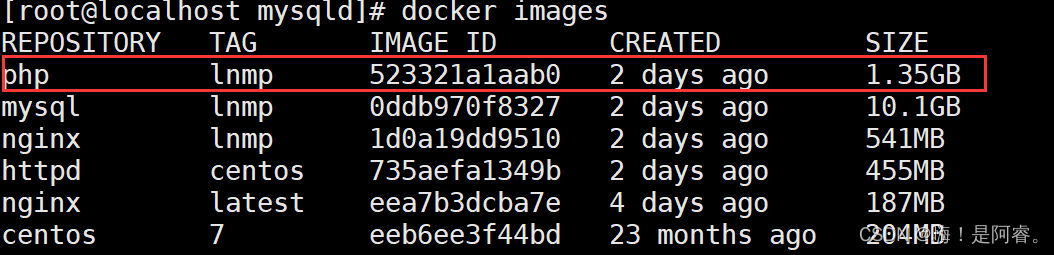
4.5启动镜像容器
[root@benet23 php]# docker run -itd --name php --net mynetwork --ip 172.20.0.30 -p 9000:9000 --volumes-from nginx --volumes-from mysql php:lnmp
03e251af5164d3e7392af541f0f2964badbd653db15e7be5d38caabb210c367d
[root@benet23 php]# docker ps
CONTAINER ID IMAGE COMMAND CREATED STATUS PORTS NAMES
03e251af5164 php:lnmp "/bin/sh -c '/usr/lo…" 7 seconds ago Up 5 seconds 0.0.0.0:9000->9000/tcp, :::9000->9000/tcp php
e75631cda20b mysql:lnmp "/usr/sbin/init" 10 hours ago Up 10 hours 3306/tcp mysql
24cbedd7982b nginx:lnmp "/usr/local/nginx/sb…" 7 days ago Up 7 days 0.0.0.0:80->80/tcp, :::80->80/tcp nginx4.6验证 php
[root@benet23 php]# docker exec -it php bash
[root@03e251af5164 php-7.1.10]# ps -aux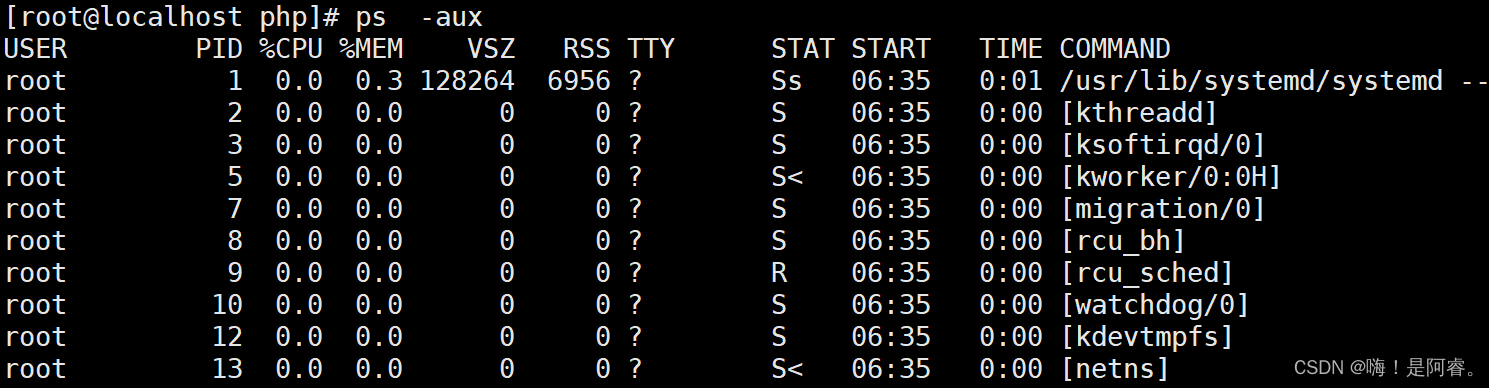
5、 启动 wordpress 服务
5.1mysql 授权
5.1.1进入 mysql 容器
docker exec -it mysql /bin/bash
[root@e75631cda20b bin]# mysql -u root -p
Enter password:
#初始密码为空
mysql> create database wordpress;
Query OK, 1 row affected (0.00 sec)
mysql> grant all privileges on wordpress.* to 'wordpress'@'%' identified by '123456';
Query OK, 0 rows affected, 1 warning (0.00 sec)
mysql> grant all privileges on *.* to 'root'@'%' identified by '123456';
Query OK, 0 rows affected, 1 warning (0.00 sec)
mysql> flush privileges;
Query OK, 0 rows affected (0.00 sec)5.2浏览器访问测试
访问:http://192.168.237.21/wordpress/index.php
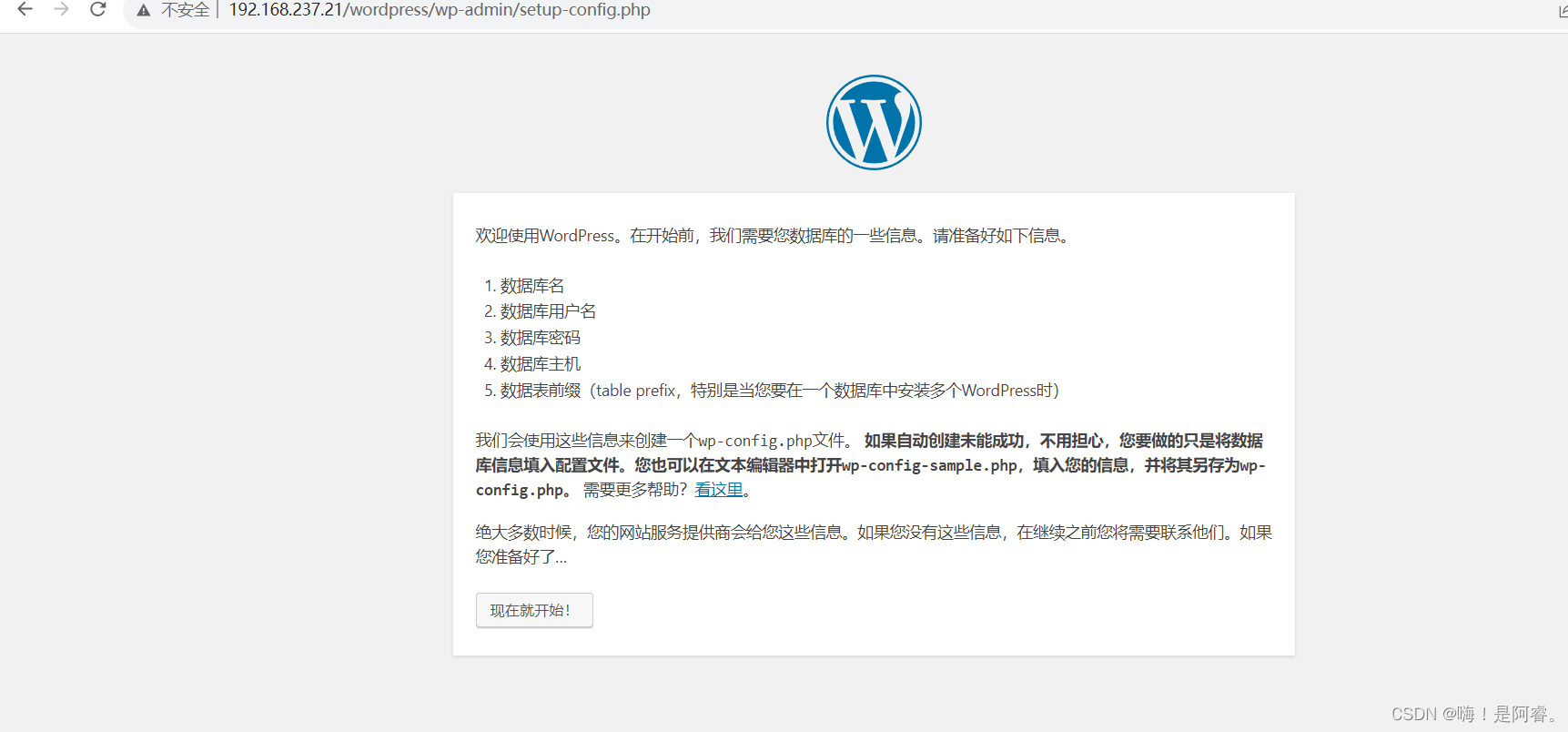
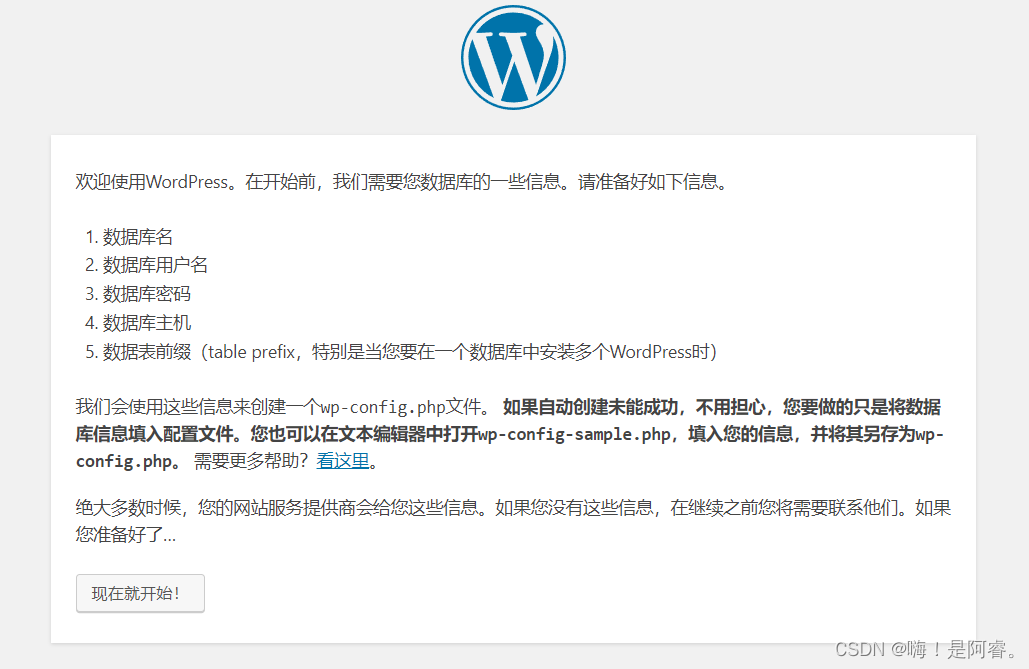

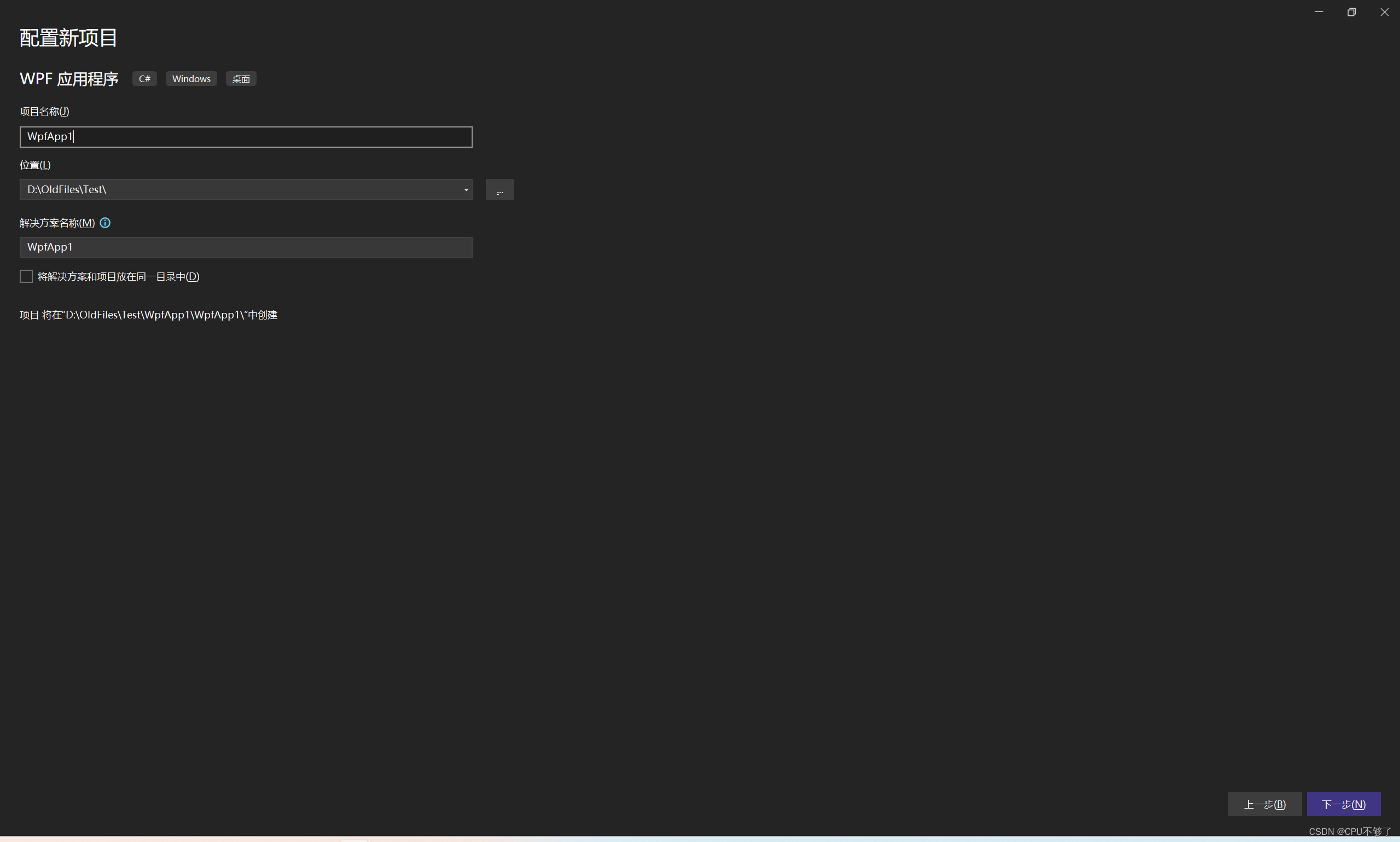


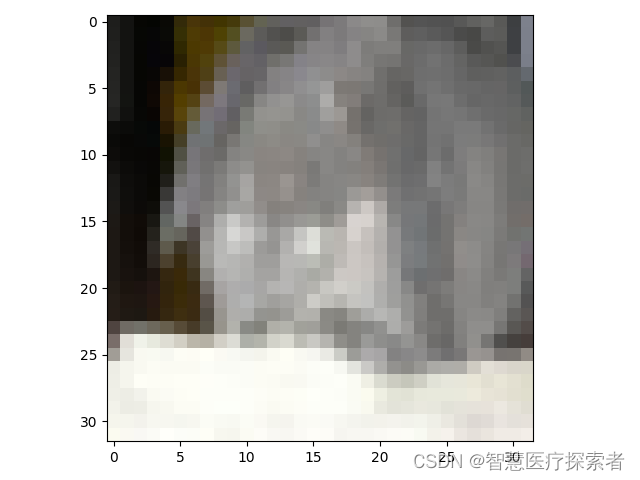
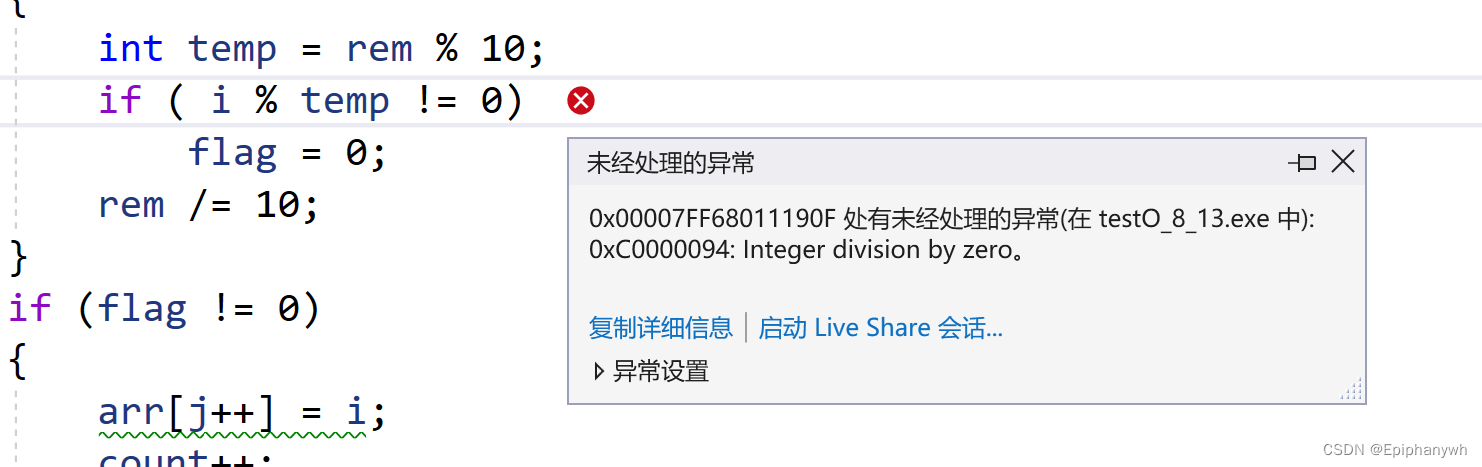

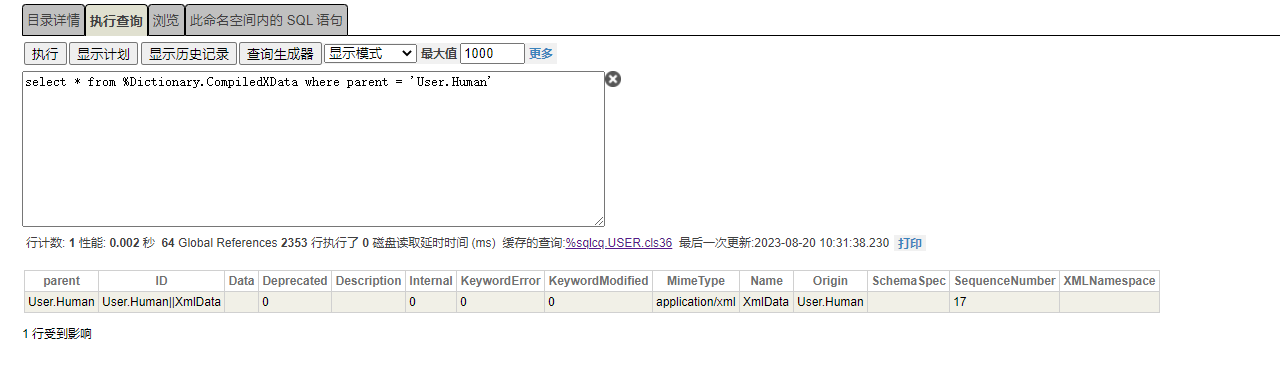
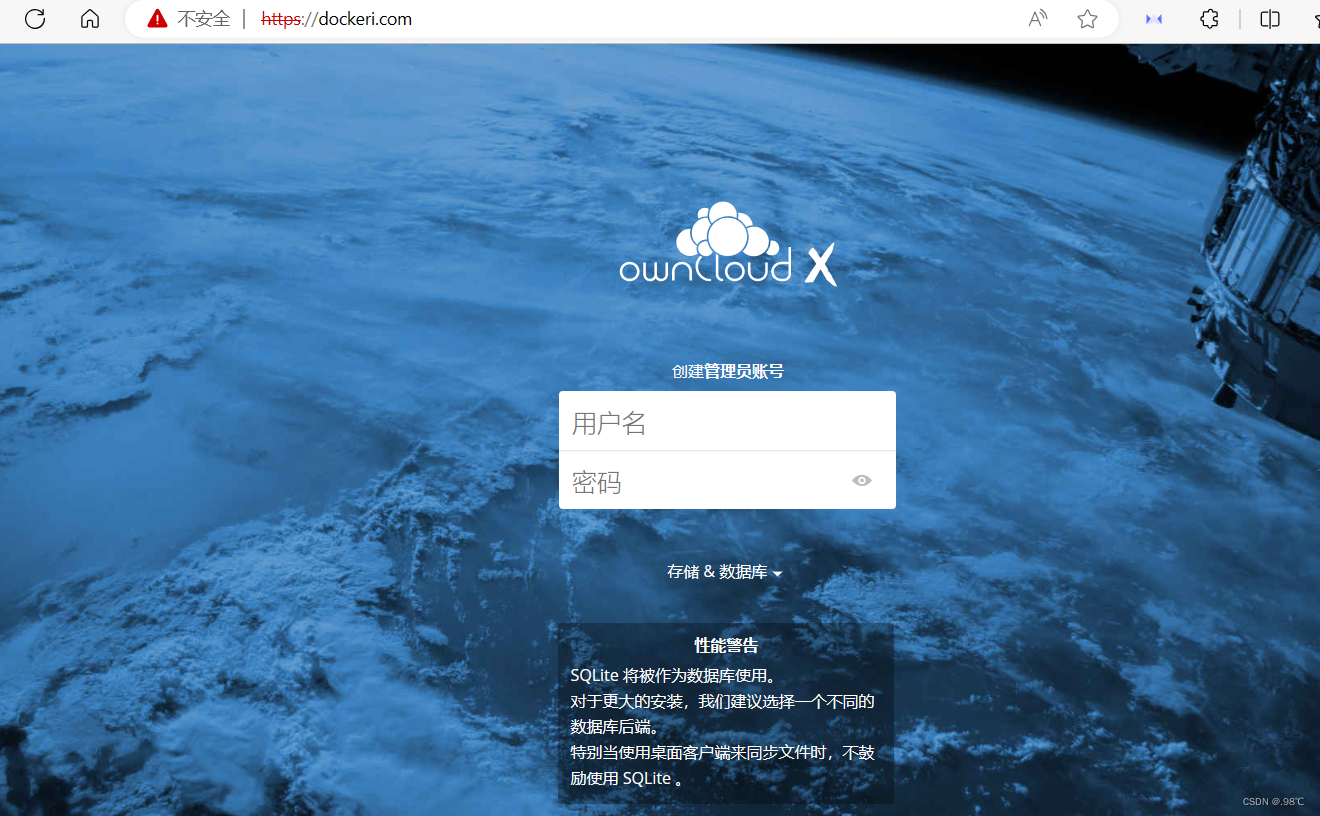
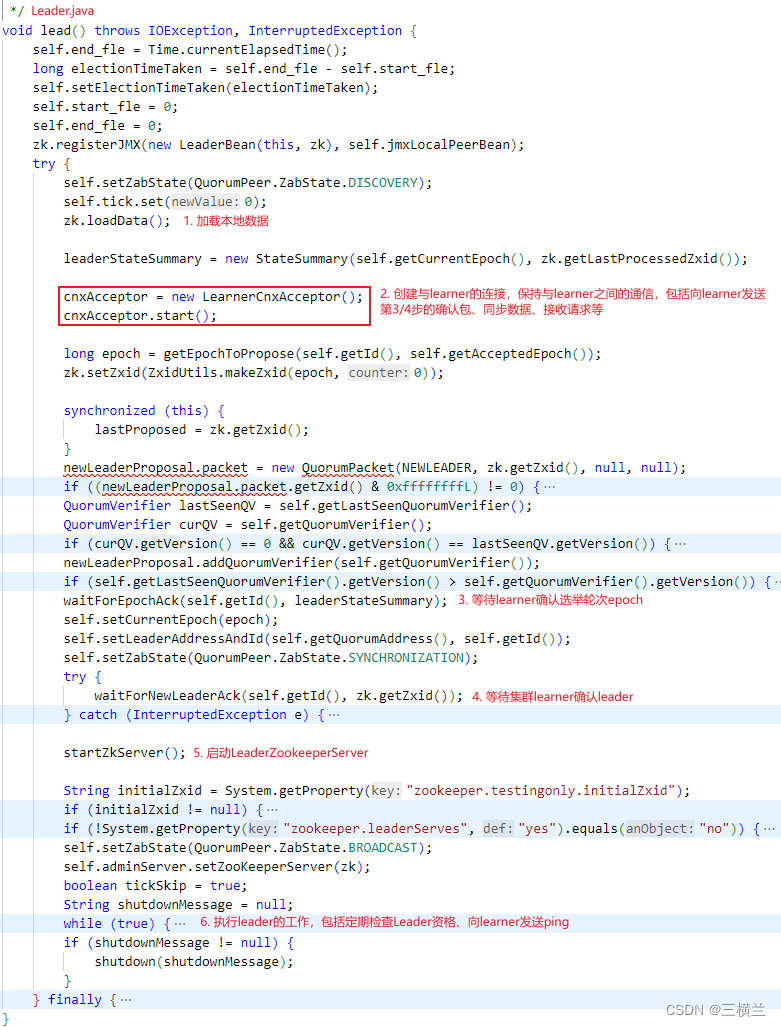


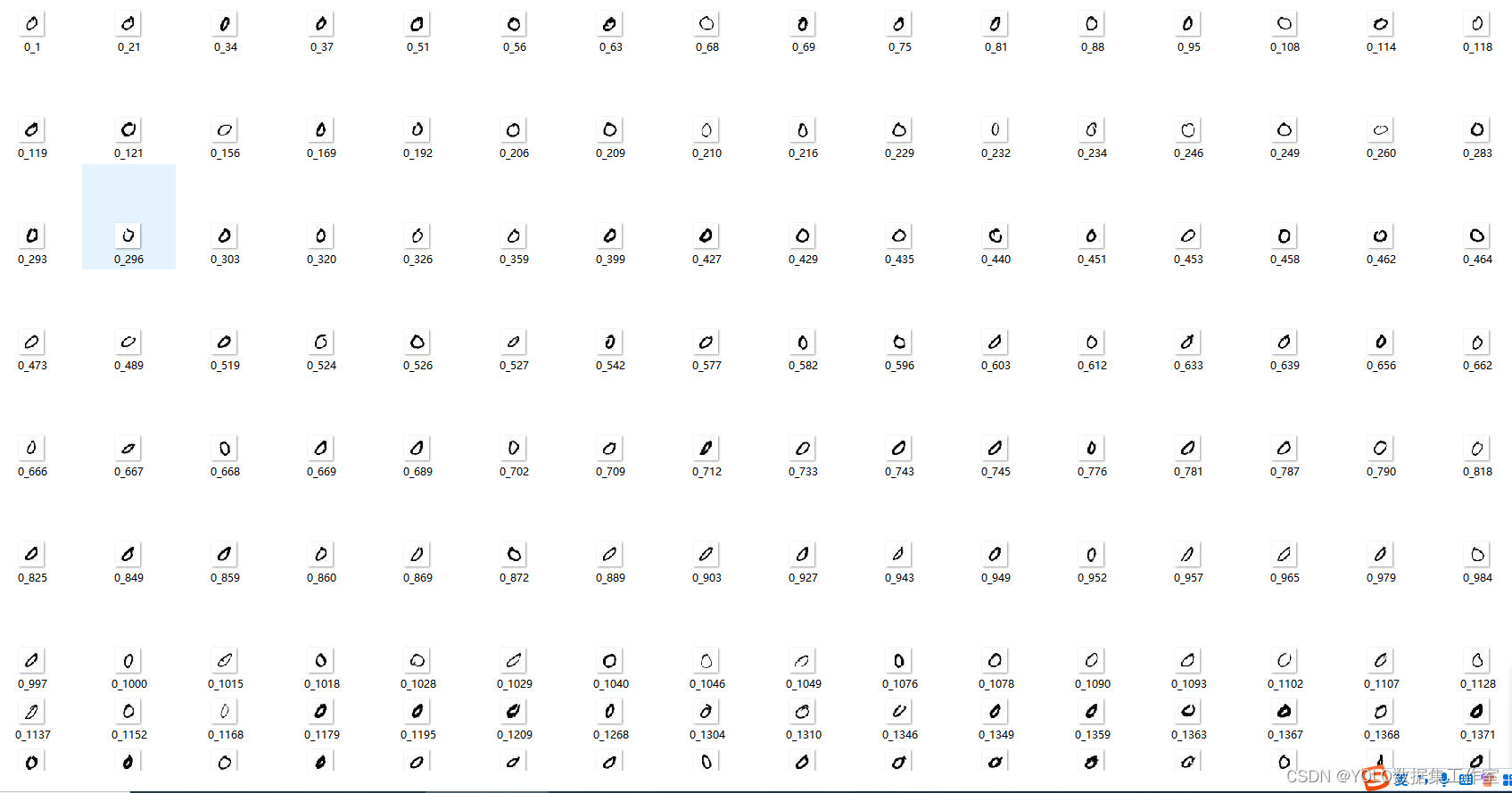

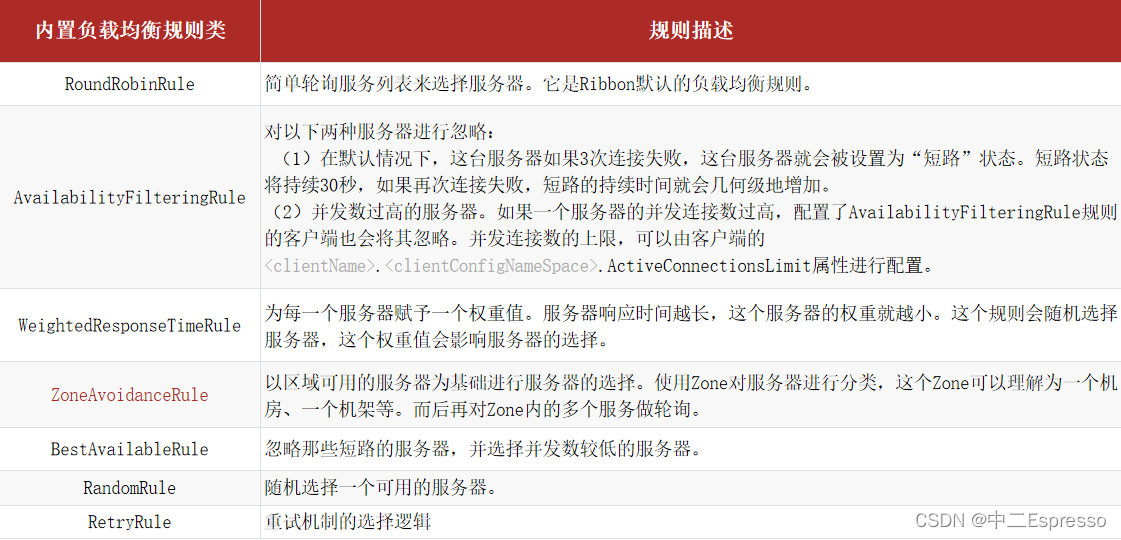
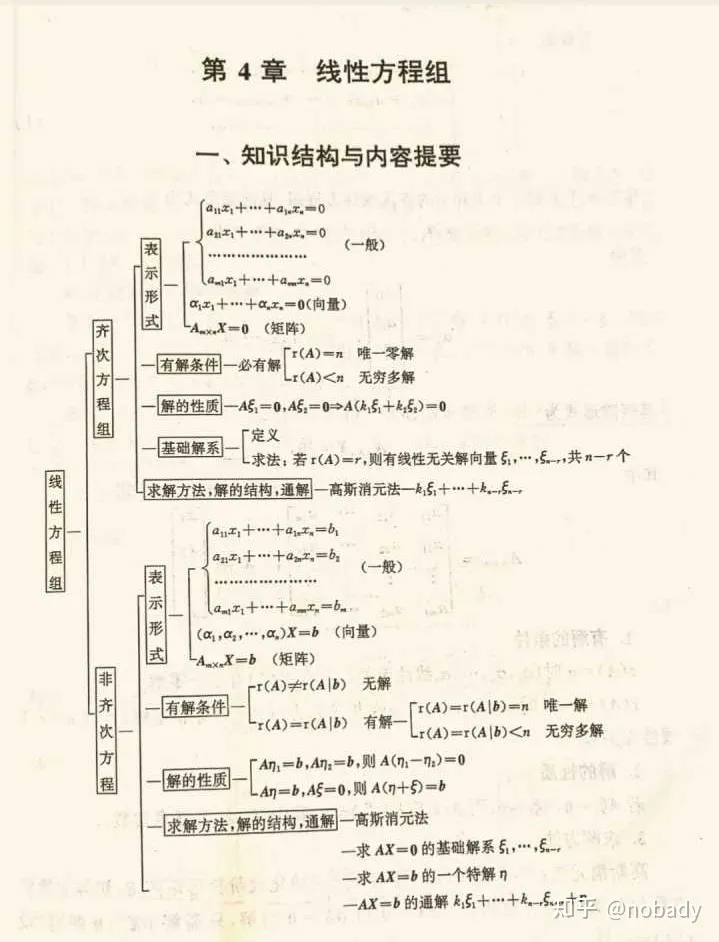
![[LeetCode111双周赛LeetCode359周赛] DP双指针](https://img-blog.csdnimg.cn/c17d9f8164d4447f87a5288aa724b9dd.png)